如果想要将你的Mac转二手,但是担心清理不干净残留数据文件,或者系统垃圾文件太多了,想要完完整整的清理干净,达到出厂的原始状态,接下来小编为您带来了苹果电脑mac怎么格式化清除所有东西,彻底删除mac用户文件数据教程,快来看看吧!
彻底删除mac用户文件数据教程
首先要确认一下你的Mac是否M1芯片或是配置了Apple T2安全加密芯片(2018年之后的MacBook Pro基本都有)
操作步骤
1、打开“系统偏好设置”
可以在左上角点""图标,再选“系统偏好设置”
2、在左上角菜单中,选择“抹掉所有内容和设置”,如下图。如果没有这个选项,说明你的Mac不支持这个功能。

3、在弹出窗口中输入你的开机密码

4、之后,系统会提示你使用时光机器进行备份,如果没有必要备份就选择“跳过”即可。
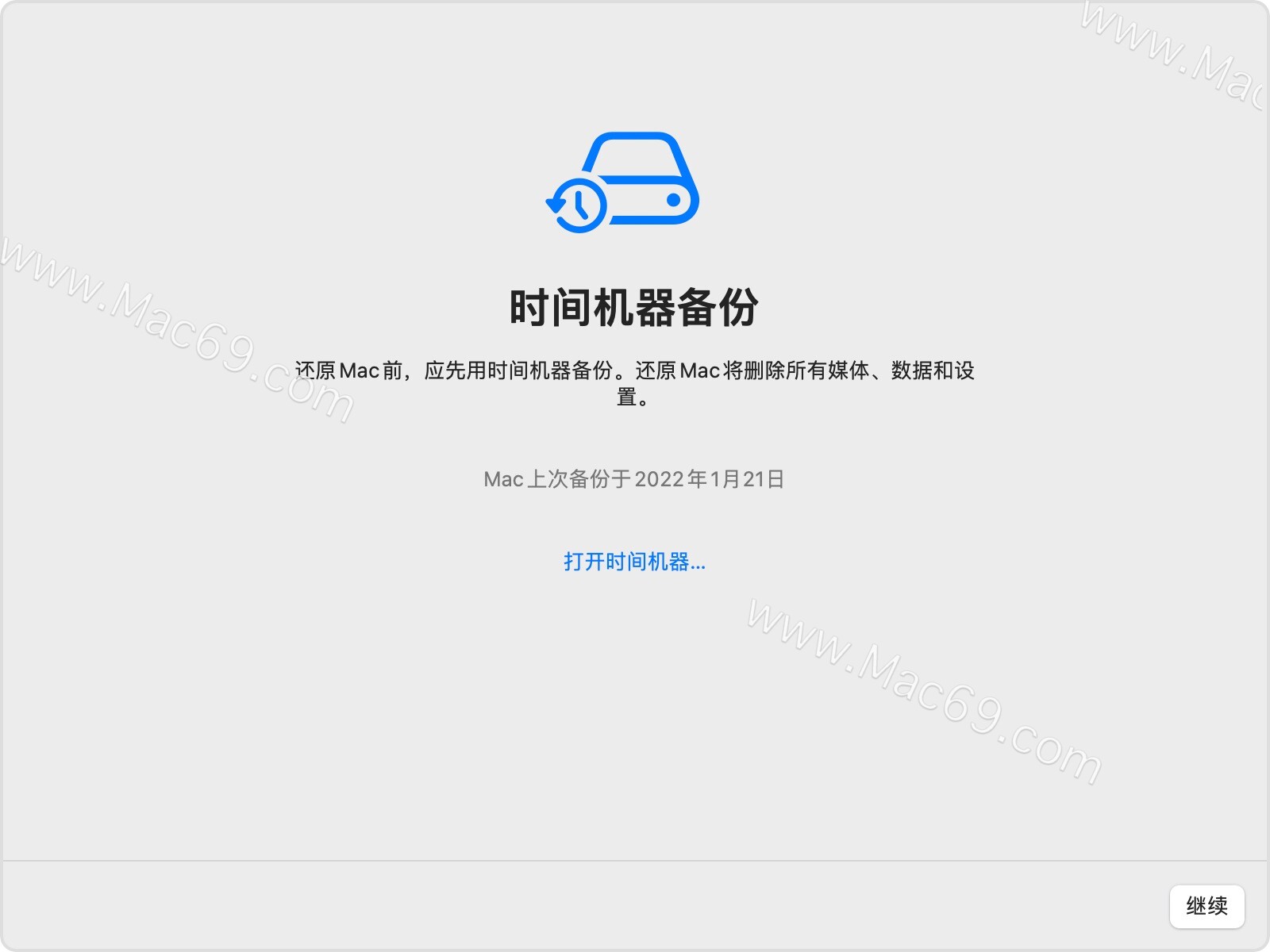
5、系统继续提示此操作会删除你的设置、媒体、数据、Apple ID、查询与激活(相当于新机,无法再被找回)
6、如果此登录了Apple ID,此一步是需要输入你的Apple ID的密码,以退出登录。

7、点击“抹掉所有内容与设置”,确认

8、mac电脑会重新启动,读取进度取等操作。耐心等它自动操作完即可。
9、然后你的Mac电脑就马上恢复一新了,和新机一模一样。
如果你的Mac芯片不支持,那怎么抹掉数据呢?那只有通过“磁盘工具”进行抹盘后再重装系统达到这一效果了,所以新的设备如果遇到系统问题,不再需要进行格盘操作,直接就可以恢复系统的。
小编再多说一句,如果你要购买二手Mac,一定要检查一下激活锁状态是否在未启用的状态,如果是“已启用”说明,已登录了Apple ID或其它,存在被锁机风险,查看方法:
左上角苹果标志->关于本机->系统报告,看看首屏最后一行的激活锁是不是已关闭

